上传到 iCloud 已暂停 [5 种主要执行方法]
 更新于 欧丽莎 / 22年2024月09日30:XNUMX
更新于 欧丽莎 / 22年2024月09日30:XNUMX上传到 iCloud 已暂停是什么意思?当从 iPhone 到 iCloud 的同步数据过程因各种原因中断时,会出现上述错误消息。不过,有一点是肯定的:这与软件或操作系统问题有关。有些是网络问题、达到存储限制、设置配置等等。
您是在 iPhone 上遇到上述问题的人之一吗?你很幸运!这篇文章介绍了 5 种主要的摆脱它的技术。您只需相应地遵循它们即可获得最佳结果。请向下滚动以了解其详细程序和其他信息。继续前行。
![上传到 iCloud 已暂停 [5 种主要执行方法]](https://www.fonelab.com/images/ios-system-recovery/uploading-to-icloud-paused/uploading-to-icloud-paused.jpg)

指南清单
第 1 部分:如何修复通过重新启动暂停上传到 iCloud 的问题
重新启动 iPhone 可以修复上传到 iCloud 消息和其他数据类型暂停的问题。在这种类型的过程中,您将仅使用 iPhone 的物理按钮。请先确定您的 iPhone 上可用的按钮,然后按照以下有效步骤操作 重启iPhone.
对于没有主页按钮的 iPhone
要访问关机界面,请按住 iPhone 上的侧面按钮或音量按钮。之后,要关闭 iPhone,您必须拖动它。按住侧边按钮即可立即将其打开,并看到 Apple 徽标出现在屏幕上。
适用于带有主页按钮和侧边按钮的 iPhone
要访问“关机”界面,请按住 iPhone 上的侧面按钮。之后,要关闭 iPhone,您必须拖动它。按住侧边按钮即可立即将其打开,并看到 Apple 徽标出现在屏幕上。
适用于带有主页按钮和顶部按钮的 iPhone
要访问“关机”界面,请按住 iPhone 上的顶部按钮。然后,您必须拖动它才能关闭 iPhone。按住顶部按钮即可立即将其打开,并看到 Apple 徽标出现在屏幕上。
FoneLab使您可以将iPhone / iPad / iPod从DFU模式,恢复模式,Apple徽标,耳机模式等修复到正常状态而不会丢失数据。
- 修复禁用的iOS系统问题。
- 从禁用的iOS设备中提取数据,而不会丢失数据。
- 它是安全且易于使用的。
第 2 部分:如何通过检查存储空间来修复 iCloud 上传暂停的问题
iCloud的上传过程需要存储空间。大小将取决于您上传的文件大小。请按照以下详细步骤检查是否有足够的存储空间来将文件上传到 iCloud。继续前行。
打开 个人设置 在 iPhone 上打开应用程序,然后点击主界面顶部的帐户名称。稍后,您将被引导至新界面。
请去 存储 向下滚动部分。稍后,您将看到 iCloud 帐户使用的存储空间以及它可以保留的总存储空间。
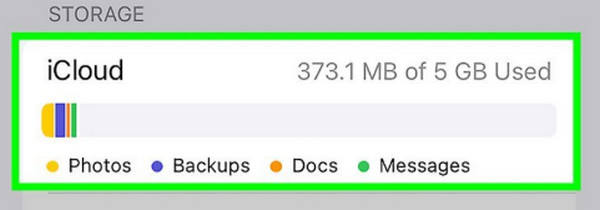
如果您的 iCloud 上没有足够的空间,则需要删除一些备份、照片、消息、文档和其他数据类型。您可以单击管理存储部分并删除它们。
第 3 部分:如何通过重置网络设置修复 iCloud 上传暂停问题
上传到 iCloud 已暂停插入设备并连接到 Wi-Fi 错误消息是您在此过程中可能会看到的最常见问题之一。如果是这种情况,则问题是由于网络问题造成的。如果是这样,请使用 重置网络设置 iPhone 上的功能。看看下面如何。
打开 个人设置 应用,然后选择 其他咨询 向下滑动后的按钮。之后,请选择 转移或重置 iPhone 下一个界面的按钮。稍后,您将被引导至新的 iPhone 屏幕。
点击 重设 按钮位于底部。之后会提示5个选项,选择 重置网络设置 按钮在所有这些中。 iPhone 将在几秒钟后加载。
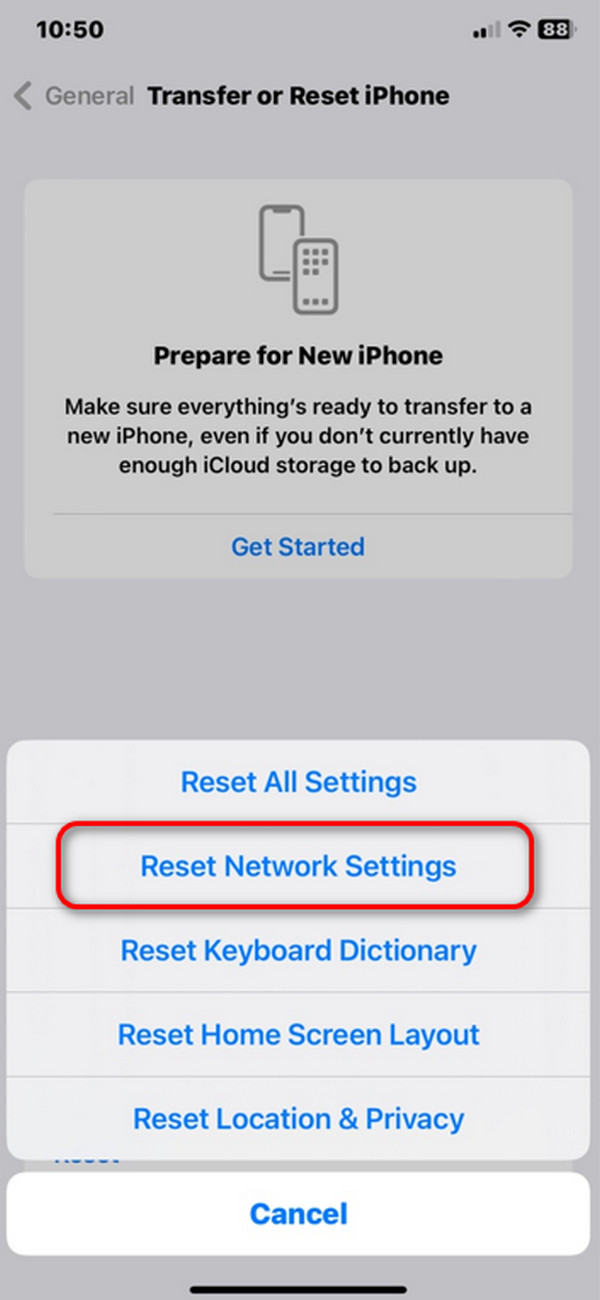
第 4 部分:如何修复通过登录和注销 iCloud 暂停上传到 iCloud 的问题
在 iPhone 上登录和退出 iCloud 帐户也将有助于解决此问题。请按照下面的详细说明进行操作。继续前行。
打开 个人设置 应用程序并点击顶部的 iCloud 帐户。请点击底部的 退出登录 按钮。您将被引导至登录界面。选择 登录到您的 iPhone 图标。请输入 Apple ID 凭据以登录。
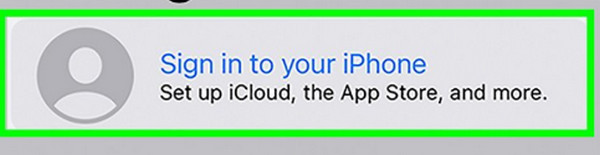
第 5 部分. 如何使用 FoneLab iOS System Recovery 修复上传到 iCloud 的暂停问题
您还可以使用 FoneLab iOS系统恢复 修复 iPhone 上的“上传到 iCloud 已暂停”错误消息。除了提到的错误消息之外,充电问题, 禁用的 iPhone,并支持 50 多个以上。此外,所有 iOS 和 iPadOS 设备和版本均受支持。请查看下面的详细步骤以了解如何使用该工具。继续前行。
FoneLab使您可以将iPhone / iPad / iPod从DFU模式,恢复模式,Apple徽标,耳机模式等修复到正常状态而不会丢失数据。
- 修复禁用的iOS系统问题。
- 从禁用的iOS设备中提取数据,而不会丢失数据。
- 它是安全且易于使用的。
在您的计算机上下载该工具。之后,该工具将被设置并启动。稍后,勾选 Start 开始 按钮开始进程。
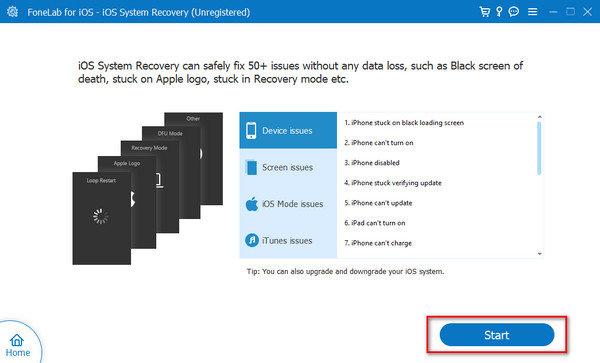
准备一根可用的 USB 数据线并将 iPhone 插入电脑。在以下之间进行选择 高级选项 模式和 普通 在决定使用哪一个之前,请先进行模式并阅读其功能。稍后,单击 确认 按钮继续。
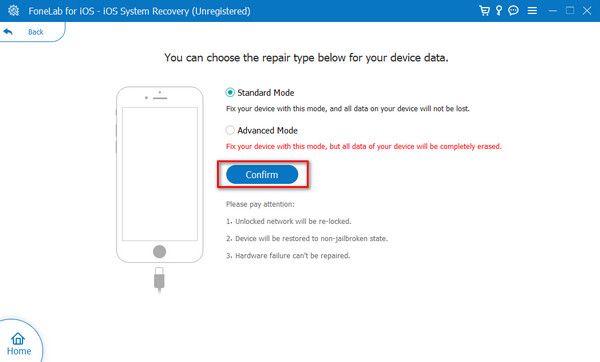
将 iPhone 设置为恢复模式 并按照屏幕上的说明进行操作。之后,单击 维修 or 优化 按钮来解决问题。
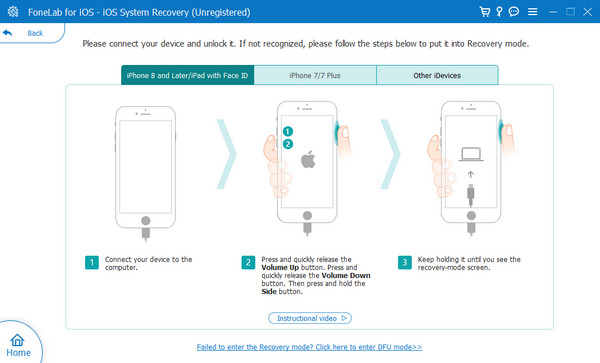
FoneLab使您可以将iPhone / iPad / iPod从DFU模式,恢复模式,Apple徽标,耳机模式等修复到正常状态而不会丢失数据。
- 修复禁用的iOS系统问题。
- 从禁用的iOS设备中提取数据,而不会丢失数据。
- 它是安全且易于使用的。
第 6 部分:有关如何修复 iCloud 上传暂停的常见问题解答
如果尝试了所有故障排除步骤后 iCloud 上传仍然暂停,我该怎么办?
在这种情况下,就需要Apple支持。他们是在 Apple 注册的专业人员,负责解决 iPhone 等 Apple 设备上的小问题和大问题。确保您有足够的预算用于将要执行的修复过程。原因是咨询和维修过程不会是免费的。
除了 iCloud 之外,还有其他方法可以备份我的数据吗?
是的。 iCloud 还提供基于云的替代存储来备份 iPhone 等 Apple 设备。其中一些是 Google Drive、Microsoft OneDrive 和 Dropbox。然而,上述备份程序并未内置于 iPhone 中。您需要为他们创建一个帐户,并通过上传它们来手动备份您的 iPhone 数据。
这就是如何摆脱上传到 iCloud 已暂停错误消息的全部内容!我们希望您发现本文中的方法有助于解决上述问题。另外,我们希望您使用推荐的第三方工具来修复该故障。您对这个问题还有更多疑问吗?请不要犹豫,将它们放在底部的评论部分。我们将很乐意在未来为您提供帮助。谢谢你!
FoneLab使您可以将iPhone / iPad / iPod从DFU模式,恢复模式,Apple徽标,耳机模式等修复到正常状态而不会丢失数据。
- 修复禁用的iOS系统问题。
- 从禁用的iOS设备中提取数据,而不会丢失数据。
- 它是安全且易于使用的。
